
时间:2020-11-12 12:30:25 来源:www.win10xitong.com 作者:win10
昨日,有大量的用户都遇到了Win10如何设置开机密码的问题来向我们咨询解决方法。即使是平时能够解决很多其他问题的网友可能这一次也不知道怎么解决Win10如何设置开机密码的问题。要是想自己学习学习解决Win10如何设置开机密码的方法,也是可以的,小编这里提供一个解决思路:1、鼠标依次点击"箭头"按钮-"控制面板"-"用户账户",最后双击打开"用户账户";2、双击"在电脑设置中更改我的账户信息"就这个问题很轻易的处理了。如果看得不是很懂,没关系,下面我们再一起来彻底学习一下Win10如何设置开机密码的修复要领。
具体设置方法如下:
第一步:鼠标依次点击"箭头"按钮-"控制面板"-"用户账户",最后双击打开"用户账户";
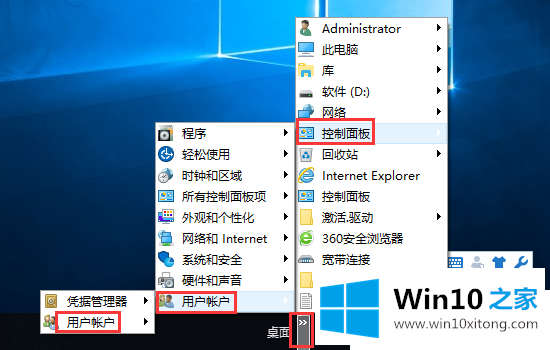
第二步:双击"在电脑设置中更改我的账户信息";
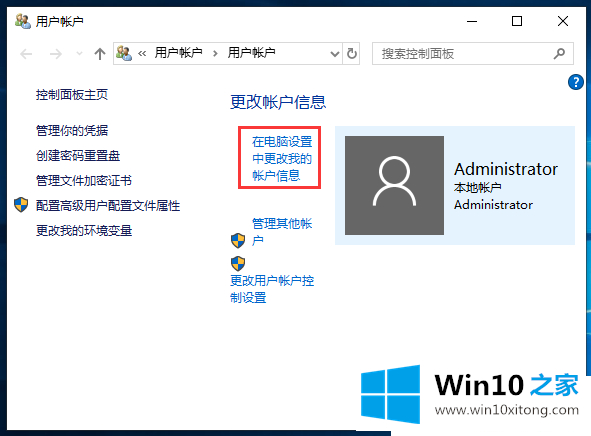
第三步:点击"登录选项"栏目下的"添加"密码;
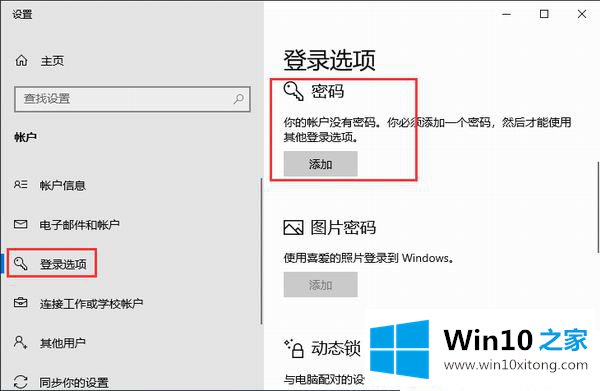
第四步:根据提示,输入密码,直至完成密码设置操作。
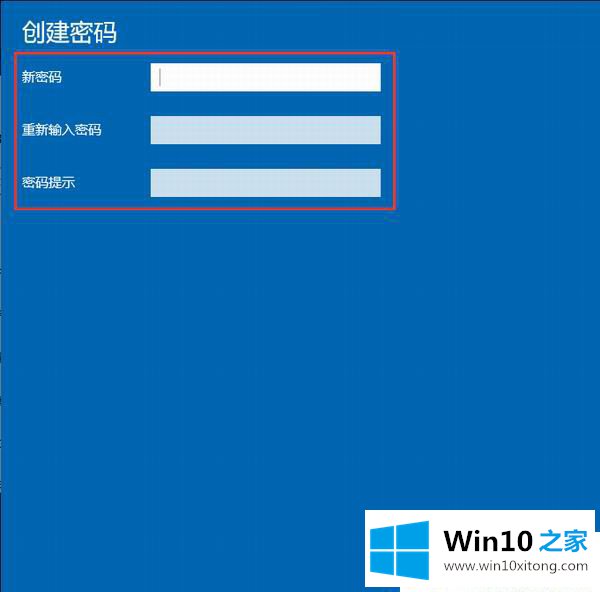
以上就是小爱分享的Win10如何设置开机密码的教程,是不是很简单?有需求的用户,赶紧动手操作起来把。
关于Win10如何设置开机密码的修复要领就和大家讲到这里了,遇到同样问题的朋友就可以根据上面内容提供的方法步骤解决了。这篇文章应该会帮助大家解决这个问题,同时希望大家多多支持本站。